热门标签
热门文章
- 1阿里云服务器ECS安全组开启端口教程_ecs 服务器开端口(1)_阿里云ecs服务器的端口启用
- 2教你实现微信公众号消息每日自动推送-俘获妹子芳心_github微信推送
- 3webApi接口返回json对象_webapi delete 返回json
- 4redhat7.6配置网络yum源_rhel7.6 yum的yum仓库的网络源地址
- 52023年蓝桥杯大学A组第二题:有奖问答(一维动态规划解法)
- 6springboot的jar包太大不方便更新,使用生成的jar.originanl启动项目,不用修改生成其他不带依赖的jar包,分离lib_jar改名成jar.original
- 7行情不好进阶困难?那是因为你没有选对方向
- 8CasaOS上安装Aria2+AriaNg_casaos安装aria2
- 9Java面试题之:乐观锁、悲观锁与自旋锁及其相关锁的优化(万字知识点详解)_java自旋锁的选择题
- 10【数据结构】 复杂度_邻接矩阵申请额外空间了吗空间复杂度为什么是v2
当前位置: article > 正文
mac 安装使用svn教程_mac安装svn
作者:繁依Fanyi0 | 2024-04-29 03:36:27
赞
踩
mac安装svn
mac 安装使用svn教程
一、安装Homebrew
要在Mac OS上安装SVN,首先需要安装Homebrew。Homebrew是一个流行的包管理器,因此我们将使用它来安装SVN。
/bin/zsh -c "$(curl -fsSL https://gitee.com/cunkai/HomebrewCN/raw/master/Homebrew.sh)"
- 1
当提示时,请输入您的密码并等待安装完成。
输入2回车
直接回车
输入5回车
安装完成,输入命令查看
brew -v
- 1
二、安装Subversion
Homebrew安装完成后,您可以使用以下命令在终端中安装Subversion:
brew install subversion
- 1
这将下载和安装最新版本的Subversion。安装完成后,您可以通过运行以下命令来检查Subversion的版本:
svn --version
- 1
确保您已经成功安装了Subversion。
三、使用SVN客户端
安装Subversion后,您可以使用SVN客户端执行常见的版本控制任务,如检出代码库、提交更改等。下面是几个常用的SVN命令:
(1)下载代码库:
svn checkout [repository URL] [local directory]
- 1
(2)提交代码:
svn commit -m "commit message"
- 1
(3)更新代码:
svn update
- 1
(4)查看文件更改:
svn status
- 1
(5)撤销更改:
svn revert [file name]
- 1
四、总结
第一次报错:
cask 。。。组件提示:可以输入y安装,或者回车跳过
这一步直接回车不要输入y安装,否则就会报错
此步骤失败 ‘尝试再次运行自动脚本选择其他下载源或者切换网络’
第二次报错:
安装完成下载svn项目,
错误诱导————如下图
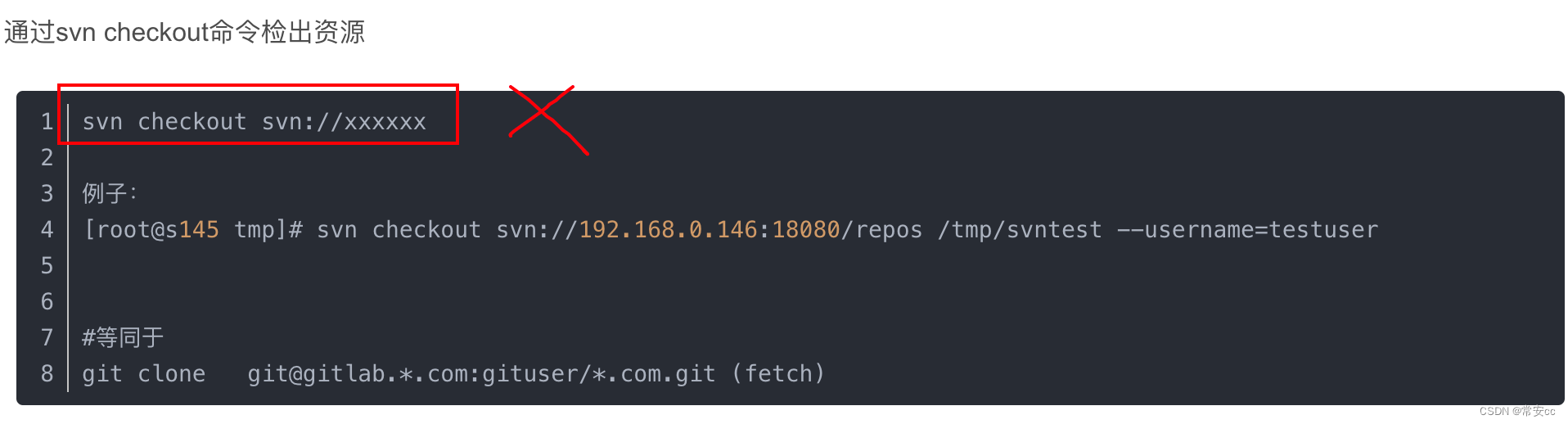
错误例子:svn checkout svn:https://xxxxx
正确示例:svn checkout https://xxxx
- 1
- 2
- 3
- 4
第三次报错:
svn: E205000: Try 'svn help checkout' for more information svn: E205000:
- 1
下载中途出错。。。
没办法直接关闭,重新进入到下载了一半的文件夹里面,执行命令:
svn update
- 1
声明:本文内容由网友自发贡献,不代表【wpsshop博客】立场,版权归原作者所有,本站不承担相应法律责任。如您发现有侵权的内容,请联系我们。转载请注明出处:https://www.wpsshop.cn/w/繁依Fanyi0/article/detail/505774
推荐阅读
相关标签


